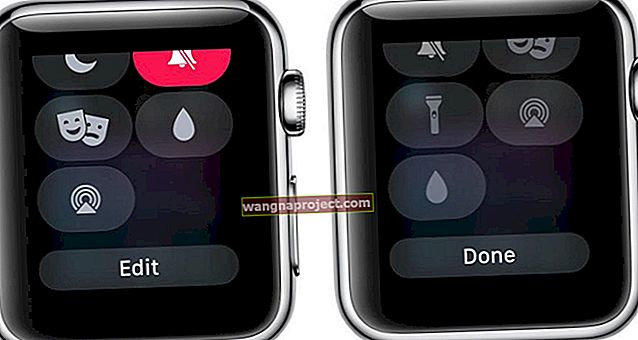Felicitări! Ți-ai cumpărat primul iPad. Pentru mulți utilizatori noi de iPad, lucruri simple precum găsirea / instalarea / ștergerea aplicațiilor sau pur și simplu oprirea și pornirea unui iPad pot fi dificile. Când porniți dispozitivul pentru prima dată, un proces foarte simplu vă va ghida să vă configurați iPad-ul. După aceea, iPad-ul dvs. este gata de utilizare. Iată un ghid simplu de începere și câteva sfaturi pentru iPad care vă vor ajuta să învățați noțiunile de bază ale utilizării iPad-ului dvs.
iPad
IPad este considerat pe scară largă ca fiind cel mai bun computer tabletă de pe piață. Potrivit Apple, iPad-ul „este o fereastră magică în care nimic nu vine între tine și ceea ce iubești”. IPad-ul este controlat de un ecran multi-touch și de o tastatură virtuală pe ecran. Majoritatea navigării pe iPad se face cu comenzi tactile simple, cum ar fi lansarea unei aplicații.

Butoane externe
Cum să opriți și să activați iPad-ul: puteți opri iPad-ul apăsând și ținând apăsat butonul Sleep / Wake timp de câteva secunde până când apare glisorul roșu „slide to power off” și apoi utilizați funcția Slide pe ecran, iar iPad-ul se va închide. Pentru a reporni dispozitivul, pur și simplu apăsați și țineți apăsat butonul Sleep / Wake până când vedeți sigla Apple.
 Drepturi de autor asupra imaginii Apple Inc.
Drepturi de autor asupra imaginii Apple Inc.
Cum să vă resetați dispozitivul: pentru a vă reseta dispozitivul, trebuie doar să țineți apăsat butonul Sleep / Wake și butonul Home în același timp timp de cel puțin zece secunde (Ignorați bara Slide la Power Off) până când vedeți sigla Apple. Rețineți că resetarea va fi foarte rar necesară. Resetați dispozitivul numai dacă aveți probleme cu dispozitivul dvs. iOS (de exemplu, iPad nu mai răspunde).
Legate de:
- iPad Frozen, care nu răspunde, cum se remediază
Comutatorul lateral de pe iPad poate fi folosit fie pentru a bloca orientarea ecranului, fie pentru a dezactiva sunetele iPad (muzica, podcast-urile, filmele, videoclipurile și emisiunile TV nu sunt dezactivate). Orientarea de afișare a iPad-ului se schimbă automat cu modul în care țineți telefonul. Multe aplicații iPad vă permit să vizualizați ecranul în orientare portret sau peisaj. Rotiți iPad-ul și afișajul se rotește, ajustând automat vizualizarea pentru a se potrivi cu noua orientare a ecranului. Cu toate acestea, schimbarea automată a orientării peisaj-portret poate fi enervantă în anumite situații, de exemplu, când citiți în pat.
Pentru a schimba funcția comutatorului lateral, atingeți Setări> General și selectați Blocare rotire sau Dezactivare sunet. Dacă setați această setare la dezactivare, activați Blocarea rotației făcând dublu clic pe butonul principal pentru a afișa aplicațiile utilizate recent, apoi glisați de la stânga la dreapta și atingeți butonul Blocare rotație ecran. Dacă o setați la Blocare rotație, activați opțiunea de dezactivare a sunetului făcând dublu clic pe butonul de acasă, apoi atingând butonul Dezactivare a sunetului.

Legate de:
- Rotația iPad-ului meu este blocată vertical și nu pot debloca rotația, cum pot rezolva acest lucru?
Butonul Acasă este ca un buton „du-te acasă” și este folosit pentru (A) trezi iPad-ul când dorm. (B) reveniți la ecranul de pornire atunci când vă aflați în orice aplicație (aplicație). (C) afișați bara Multitasking și (D) ieșiți atunci când ștergeți / organizați aplicații.
Aplicații: Ce sunt aplicațiile - Definiția aplicațiilor
O aplicație (sau aplicație) este un software conceput pentru a rula pe dispozitive iOS (cum ar fi iPad-uri, iPod-uri, iPhone-uri și Mac-uri). Acestea sunt disponibile prin Apple App Store. Unele aplicații sunt gratuite, în timp ce altele au un preț. Aplicațiile plătite se încadrează, de obicei, într-un interval cuprins între 0,99 și 9,99 USD. Aplicațiile gratuite conțin de obicei unele reclame încorporate în cadrul programului. IPad-ul vine cu diverse aplicații încorporate, inclusiv, dar fără a se limita la, Safari pentru a naviga pe Internet, Mail pentru a trimite și primi e-mailuri, Fotografii pentru a-ți organiza fișierele imagine, FaceTime pentru apeluri video și Mesaje pentru a trimite și primi mesaje scurte . Alte versiuni în aplicații sunt YouTube, Muzică, iTunes, App Store, iBooks, Hărți, Note, Calendar, Game Center, Videoclipuri și Cameră foto.

Cum să găsiți aplicații
Cu peste 40.000 de aplicații iPad, găsirea celei mai bune pentru ceea ce doriți poate fi dificilă. Puteți pur și simplu să căutați pe Google pentru a găsi aplicații. Dar Google poate să nu dea întotdeauna cele mai bune rezultate. O altă modalitate este doar de a căuta direct în App Store. Pur și simplu atingeți pictograma App Store unde puteți sorta și găsi aplicații după categorii, popularitate și evaluări ale utilizatorilor.
Pentru a cumpăra / instala o aplicație, atingeți butonul gri cu prețul (sau unde scrie Free). După aceea, iPad-ul dvs. vă va solicita ID-ul și parola Apple. Dacă nu aveți un ID Apple, puteți crea unul aici.
După ce ați descărcat aplicația, o nouă pictogramă pentru aplicație va apărea pe ecran, astfel încât să o puteți lansa atingând pictograma.
Legate de:
- Aplicația nu descarcă / instalează blocat pe „Așteptare…” sau „Încărcare…”
- Aplicația nu funcționează: cum să depanați aplicația achiziționată din App Store
Multitasking iPad
Multitasking-ul este o caracteristică iOS care permite aplicațiilor să ruleze în fundal în timp ce utilizați o altă aplicație. Puteți comuta între aplicații în orice moment. Pentru a face acest lucru, faceți dublu clic pe butonul de pornire și ecranul principal va aluneca din cale pentru a deschide aplicațiile utilizate recent. Multitasking înseamnă, de asemenea, că renunțarea la o aplicație prin apăsarea butonului de pornire nu închide aplicația. Dacă doriți să închideți complet o aplicație din diverse motive (de exemplu, aplicația nu răspunde), faceți clic pe butonul Acasă de două ori, apoi țineți apăsată o aplicație pe care doriți să o închideți până când se înclină, apoi atingeți minus (-) pentru a o închide.

Cum ștergeți / organizați aplicații
Dacă aveți multe aplicații, veți avea mai multe ecrane; puteți naviga între ecrane glisând cu degetul pe iPad. De asemenea, vă recomandăm să vă organizați aplicațiile în dosare sau să le mutați doar din orice motiv. Pentru a muta aplicații, atingeți și țineți apăsat degetul pe pictograma aplicației pe care doriți să o mutați până când toate pictogramele de pe ecran încep să se miște. Apoi, puteți muta pictogramele aplicației cu degetul, trăgându-le în locația dorită. De asemenea, puteți crea foldere pentru a găzdui grupuri de aplicații (de exemplu, jocuri, financiare, știri etc.). Pentru a face acest lucru, atingeți lung orice aplicație; atunci când se mișcă, trageți o pictogramă a aplicației pe alta pentru a crea un folder.

Pentru a elimina o aplicație de pe iPad, pur și simplu atingeți lung o aplicație de care doriți să scăpați până când pictogramele încep să se miște; veți vedea puțin X. Apăsați pe acel X și, când vi se solicită, atingeți Ștergeți. Dacă nu vedeți micul X, probabil că ștergerea aplicațiilor de pe iPad este restricționată. De asemenea, deoarece eliminarea aplicațiilor este atât de ușoară, poate doriți să restricționați ștergerea aplicațiilor, mai ales dacă vă partajați dispozitivul cu copiii dvs. Consultați acest articol pentru mai multe informații. Mai mult, nu puteți șterge aplicațiile încorporate (acestea nu vor avea un „x”) instalate pe iPad; care include Safari, iTunes, App Store, Fotografii etc.

De asemenea, este important să menționăm că, odată ce ștergeți o aplicație, puteți descărca din nou acea aplicație ulterior, ceea ce înseamnă că nu trebuie să re-cumpărați. Vă rugăm să consultați acest articol.
Când ați terminat de organizat aplicațiile iPad, opriți jigglingul făcând clic pe butonul Acasă.
Baterie și încărcare iPad
Un iPad complet încărcat înseamnă aproximativ zece ore de utilizare. Puteți îmbunătăți durata de viață a bateriei iPad și durata de viață a bateriei urmând sfaturi simple. Consultați acest articol pentru mai multe informații. De asemenea, rețineți că conectarea iPad-ului la computer prin USB poate să nu vă încarce iPad-ul, deoarece este posibil ca PC-ul dvs. să nu furnizeze suficientă energie pentru a încărca dispozitivul, cu excepția cazului în care are un port USB de mare putere.
Legate de:
- iPhone / iPad pierde încărcarea în timp ce este conectat
Actualizarea software-ului iOS
Cu fiecare lansare iOS, Apple introduce noi caracteristici. Așadar, poate doriți să vă actualizați software-ul iOS. Pentru a face acest lucru, atingeți Setări> General> Actualizare software . IPad-ul va verifica actualizările și, dacă este disponibil, îl puteți descărca automat.
Legate de:
- Depanare iPad, Cum să remediați problemele iPad
- iPad rulează lent? Cum să accelerați un iPad lent
- Cum să vă întrețineți corect dispozitivele iOS: iPad, iPhone și iPod